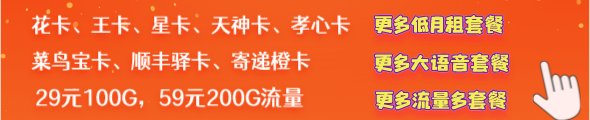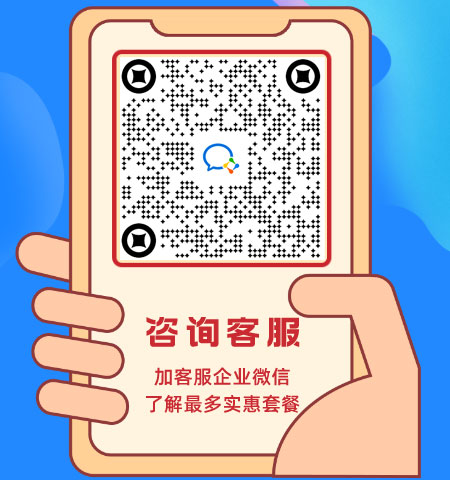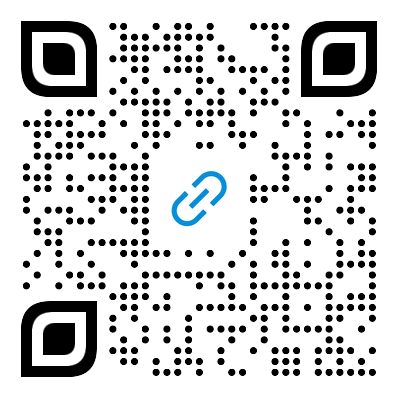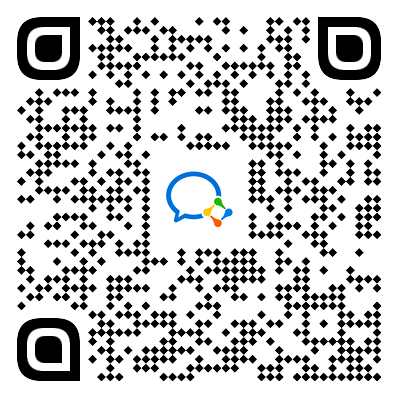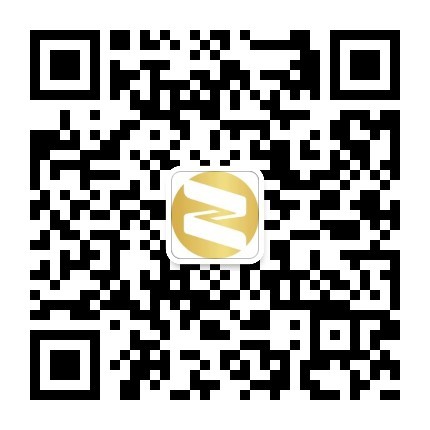实用:六款好评如潮的『手机扫描软件』效果评测
大家在工作的时候,可能喜欢将纸张文件扫描为电子版,用电子方式整理一些纸质文件文档。尤其现在智能手机的普及程度高、识别能力出众,因此也衍生出了许多手机扫描软件,领我们能在手机上也能快速完成扫描工作,其中有些还具备OCR中文辨识的功能。

今天小招就来比较几款知名且受到好评的手机扫描软件,以及实际扫描出来的文件效果。
1. Office Lens
微软的 Office Lens 和 OneNote 搭配也是很强大的扫描工具,不只可以扫描文件,还可以利用 OneNote 将照片文字转换成电子文字。下图是在预设情况下,使用「文件」扫描模式实际扫描出来的成果。
Office Lens 的效果是很不错的,文件的颜色与文字都能清晰呈现。不过在文件模式下,没有再进一步做高对比与高亮度的强化处理,会看到下一层书页透光后的一点内容。

2. Evernote
Evernote 本身内置了纸质扫描的拍照模式,拍照完成的笔记可以在搜索时辨识出其中的英文与中文,让搜索也能找到照片内容。下图是开了闪光灯后,用预设的文件模式拍出来的成果。
Evernote 自动裁切边缘的效果很好,并且会自动对文件做高对比、高亮度的处理,让文字更有白底黑字的清晰呈现,小招觉得在阅读上是很清楚的。

3. Tiny Scanner
Tiny Scanner 是一款非常快速、易用的手机扫描 app,它可以连续扫描多张照片并整合成 PDF 文件档案。下图是它预设设定下拍出的成果。
Tiny Scanner 也有彩色拍照模式,不过反而没有黑白效果好。而下图的黑白扫瞄效果中,可以看到文字部份是很清晰的,也有自动做高亮度与高对比的处理。

4. 扫描全能王
CamScanner 是另一款优秀扫描 app,它不仅有很好的扫描效果,而且也能转成高解析度的 PDF,并且同样具有 OCR 文字辨识等功能。下图是它实际扫描出来的效果。
它不仅能呈现文件的各种颜色,而且也有同时做高亮度与高对比处理,所以不会看到透光的下一层页面内容,并让文字保持很清晰锐利的呈现,也不会有文字过淡的现象。

5. Scanbot
Scanbot 是在 iOS 上非常受好评的扫描 app,现在也有 Android 版本,下图是它预设值拍摄的成品。
Scanbot 的成品也是很不错,如果用来扫描彩色的作品,应该可以呈现浓淡适宜的清晰效果,但如果要看文字文件的清晰度却好像不是那么好。

6. Google Photoscan
最后测试的则是 Google 的老照片扫描 app,小招想说试试看它扫描文件的话是否一样有用,下图是它的扫描成品。
不过因为 Google Photoscan 是通过拼接四张照片来组成一个不会炫光的扫描照片,但这样一来对文字文件来说,有可能出现文字叠影的现象,看起来不是那么适合扫描文字文件。

以上,就是实际测试的结果,大家也可以参考照片自己做分析。本文就是单纯比较一下每个扫描app的照片成品,至于每个扫描 app 更多的功能,大家可以亲自下载使用体验一番。
2022年最新说明:以上内容为网站历史文章,本站不提供相应的客服咨询和服务。